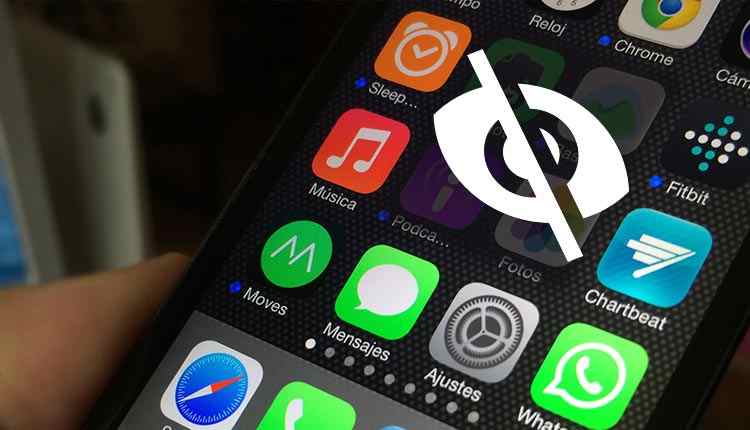Lasciare il tuo iPhone incustodito significa molto spesso esporlo alla curiosità insaziabile di parenti, amici e bimbi un po’ esuberanti. Per risolvere questa cosa senza impiegare troppo tempo quello che ti serve è capire come nascondere le app su iPhone iOS.
Ti è già capitato che qualcuno iniziasse a pasticciare le app, magari spulciando il tuo profilo Facebook oppure l’account WhatsApp? E’ una situazione a cui quasi tutti, prima o dopo, devono rendere conto, e non è affatto piacevole.
Desideri da tempo gestire al meglio la tua privacy ma non sai come fare, oppure semplicemente ti continuano a comparire sulla Home Screen quelle app di Apple che vorresti togliere a tutti i costi (Borsa, Bussola e Suggerimenti ad esempio).
Per fare questo non dovrai affrontare operazioni complesse e rimanere una giornata intera con gli occhi puntati sul tuo iPhone.
Niente di tutto ciò: in questo articolo ti guiderò per risolvere il tuo problema con pochi e semplici passaggi, facili e intuitivi.
Per oscurare tutte le applicazioni di sistema (come ad esempio la Fotocamera, Safari e FaceTime) basta andare sulle Impostazioni di iOS, da dove puoi anche rendere invisibili le app di terze parti.
Nel caso volessi, c’è anche la possibilità di impedire l’accesso all’App Store e conseguentemente nessuno, tranne te, potrà scaricare altre applicazioni sul tuo iPhone.
Per compiere queste operazioni non è necessario effettuare il jailbreak. Non sai cosa significa?
Dunque, il jailbreak è una procedura volta letteralmente ad evadere le restrizioni di Apple, e che permette di installare software e app di terze parti (e quindi non provenienti dall’App Store).
Dopo averlo effettuato, potrai installare le app negli store alternativi (Cydia, Icy, Rock e Installer ad esempio), ma comunque non avrai alcun impedimento a dowloadare o aggiornare le app provenienti dallo store ufficiale.
Nel tuo caso, puoi agire sulle impostazione iOS sbloccando il device e tramite jailbreak installare una delle tante app disponibili su Cydia (l’alternativa ad App Store).
Ti sembra tutto complicato? No, davvero, non disperare: in pochi minuti scoprirai come nascondere le app su iPhone in maniera semplice e diretta.
Contenuti della guida
Abilitare Restrizioni di iOS
Come ogni sistema operativo, anche iOS ha delle impostazione da scoprire e su cui poter mettere mano.
Abilitare le restrizioni di iOS non è affatto complicato, anzi: è probabilmente il metodo più semplice per nascondere le app su iPhone.
Utilizzando le restrizioni di iOS potrai impedire l’accesso a determinate app. Per farlo, basta andare nel menu Impostazioni, ovvero l’icona con la rotella grigia in home screen, e selezionare Generali, successivamente quella Restrizioni una volta che si apre la nuova schermata.
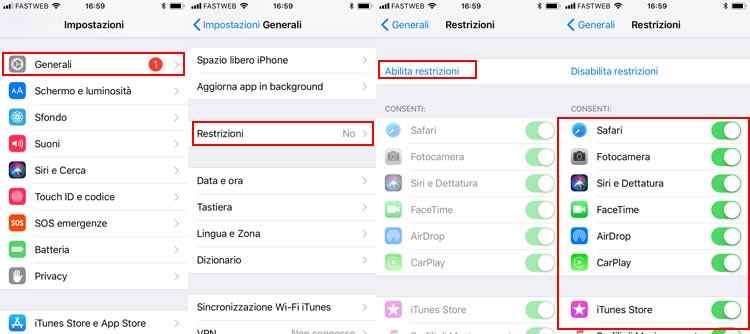
Ti troverai così di fronte al pulsante Abilita Restrizioni: impostando un PIN di quattro cifre puoi così vietare modifiche alle impostazioni e scegliere quali app visualizzare o nascondere pigiando la levetta posta al loro fianco su On o Off.
Come dicevamo, si tratta di un’operazione molto semplice e veloce.
Tuttavia ha una pecca: con essa si possono controllare solo le app di sistema, mentre quelle di terze parti si possono nascondere solo in gruppo.
In sintesi, individualmente possono essere gestite:
- Safari,
- Fotocamera,
- FaceTime,
- Podcast,
- iTunes Store,
- Apple Music,
- Siri, AirDrop,
- CarPlay e altre.
Non puoi attualmente gestire le applicazioni scaricate dall’ App Store. L’accesso a queste può solo essere vietato in blocco. Come?
Dalle Impostazioni del dispositivo entra su Generali e poi:
- Restrizioni;
- Abilita Restrizioni;
- Inserisci codice per due volte;
- scorri la schermata fino alla voce App;
- imposta un limite d’età 4+, 9+, 12+ o 17+.
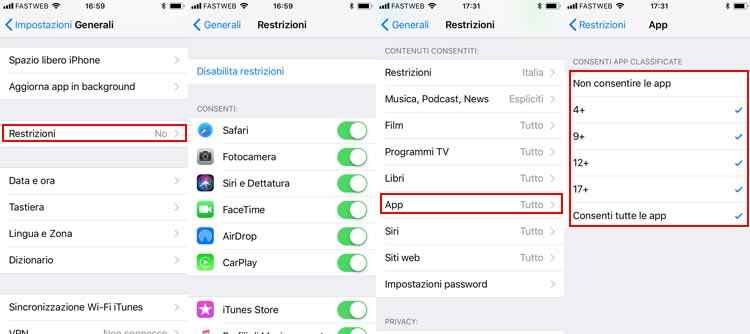
Per nascondere tutto in blocco, seleziona la voce Non consentire le app.
Non solo: da Restrizioni hai anche la possibilità di effettuare altre regolazioni, come:
- vietare l’installazione di nuove applicazioni,
- disattivare l’effettuazione di acquisti in App,
- disattivare l’utilizzo di internet tramite dati.
Cartelle Nascoste
Se il tuo problema è relativo al fatto che sulla Home Screen del tuo iPhone compaiono tutte le app di sistema che non utilizzi mai e vorresti toglierle, c’è un ulteriore metodo per nasconderle.
A differenza della procedura che ti ho spiegato qui sopra, in questo modo non ndrai a bloccare l’accesso, ma semplicemente le andrai a nascondere.
Le applicazioni del sistema operativo iOS non possono essere disinstallate. A differenza delle altre che scarichi da Play Store, queste non possono essere cancellate dal tuo telefono.
E, a dirla tutta, meno male: tra le app di sistema ce ne sono alcune di fondamentale importanza. Penso innanzitutto a quelle Messaggi o Telefono: eliminarle per errore significherebbe compromettere l’intero sistema operativo.
Tuttavia ce ne sono anche di abbastanza superflue, come ad esempio le app che servono per la bussola elettronica o per sapere come stanno andando le azioni in borsa.
Cancellarle non si può, ma nasconderle si: sfruttando quello che probabilmente è un bug di iOS (che è stato corretto in iOS 10, quindi questa procedura può essere eseguita solo su iOS 9.x e precedenti), puoi, senza particolari problemi, rendere invisibili le icone delle applicazioni di Apple che non ti servono a nulla. Rimarranno comunque in memoria, ma non intaseranno più il tuo display.
Ma qual è la procedura per nascondere le app di Apple su iPhone? Innanzitutto è necessario inserire l’applicazione in una cartella. Come fare?
Tieni premuto il dito sull’icona dell’app che desideri nascondere e trascinarla sopra quella di un’altra app. In questo modo le raggrupperai creando appunto la cartella.
Apri la cartella, toccandonci sopra una sola volta e tieni di nuovo il dito premuto sull’app che intendi nascondere. Fallo fino a quando inizia a vibrare e spostala verso destra, trascinandola. In questo modo iOS va a creare una seconda pagina (della cartella) dove sposterà al suo interno l’applicazione. Ora, toccando il tasto Home, l’app sparirà.

Come vedi nella foto, io ho voluto inserire l’app del famoso gioco CandyCrash, all’interno di una cartella già presente sullo schermo. L’ho trascinata prima dentro (tenendo il dito premuto sull’icona) all’interno della stessa, poi l’ho di nuovo trascinata verso destra facendo creare al dispositivo una seconda cartella dove posizionare l’app scelta.
Per procedere con l’operazione ho pigiato il tasto Home. L’app pur continuando a rimanere nella cartella, non è più visibile all’interno della cartella principale.
Potrai ritrovarla aprendo la cartella e scorrendo le pagine della stessa. In questo modo non sarà più una di quelle app che affollano il tuo iPhone.
Nota bene: con questo sistema puoi oscurare qualsiasi tipo di applicazione e non solo quelle di sistema.
Adesso andiamo invece ad analizzare come nascondere le app su iPhone se quest’ultimo è stato sbloccato con il jailbreak.
Come nascondere le app su iPhone jailbroken
1.Springtomize
Se hai effettuato il jailbreak e hai quindi sbloccato il tuo melafonino, hai la possibilità di nascondere le app dell’iPhone utilizzando tweak come Springtomize e HideMex. Cosa sono?
Si tratta appunto di due applicazioni scaricabili su Cydia (lo store alternativo che può essere utilizzato solo sugli iPhone jailbroken) e che ti daranno la possibilità di personalizzare le icone presenti sulla Home Screen, nascondendo le app che desideri.
Partiamo da Springtomize. Apri Cydia, cerca l’applicazione e acquistala per 2,99 $. Una volta completato il download, avvia il software. Nella schermata iniziale pigia su Icone e a questo punto metti il segno di spunta alle icone delle app che vuoi rendere invisibili dalla Home Screen di iOS.
Come dici? Ci hai ripensato e vuoi reinserire le icone delle app nel display principale del tuo iPhone? Niente paura, basta rimuovere proprio quel segno di spunta oppure disattivare direttamente Springtomize.
2.HideMeX
Stesso prezzo e stessa funzione, HideMeX è un altro tweak che ti dà la possibilità di nascondere le app dalla Home Screen di iOS. Una volta scaricata, apri le impostazioni di iOS e seleziona l’icona di HideMeX.
A questo punto:
- metti su ON la levetta dell’opzione Enable;
- vai su Icons;
- App Hide
- spunta le icone di tutte le app che vuoi nascondere dal display del tuo iPhone.
In caso di ripensamenti, torna su HideMeX e togli la spunta sulle icone delle app che precedentemente avevi voluto nascondere.
Conclusione
Hai potuto dunque constatare che nascondere le app su iPhone non è affatto difficile: con pochi e semplici passi sei riuscito a fare un po’ di ordine sulla schermata principale del tuo apparecchio e in più anche a limitare la curiosità delle persone che ti gravitano intorno.
Soprattutto il secondo obiettivo era quello che magari ti premeva di più: non ne potevi più dei tuoi nipotini che si mettevano a smanettare sul tuo iPhone, rischiando oltretutto di toccare documenti di lavoro, o dei tuoi amici che aspettavano solo il momento giusto per prenderti di soppiatto il telefono e farti qualche scherzo magari pubblicando una qualche sciocchezza sul tuo profilo Facebook.
Ma anche l’organizzazione mentale è importante: soprattutto se utilizzi il tuo iPhone per lavoro, ritrovarsi la Home Screen piena di app inutili potrebbe contribuire ad alimentare un caos che non giova di certo alle tue attività. Le procedure che abbiamo visto insieme sono semplici e veloci: impiegherai cinque minuti del tuo tempo, ma sicuramente saranno un ottimo investimento per il futuro.
Insomma, in pochi minuti troverai le risposte che cerchi e finalmente riuscirai a nascondere le app su iPhone senza rischiare di compromettere le funzionalità del tuo iPhone.